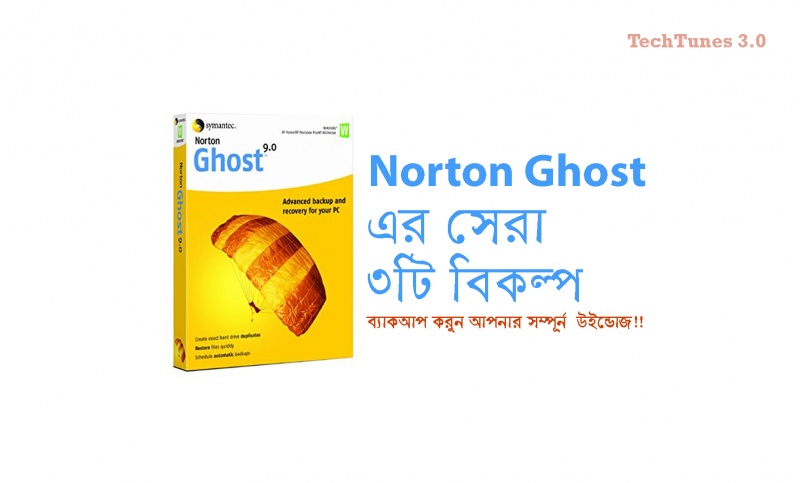
একজন সচেতন উইন্ডোজ পিসি ব্যবহারকারী হিসেবে; আপনার নিকট সম্পূর্ন উইন্ডোজের পার্টিশনের ব্যাক-আপ থাকা একান্ত প্রযোজন। আপনি যদি কম্পিউটার নিয়ে এক ধাপ; দু:খিত! তিন-চার ধাপ বেশী এক্সপার্ট হন এবং আপনার উইন্ডোজের এর ওপর - এর সেটিংস এর ওপর আপনার ব্যক্তি স্বাধীনতা মত নানা এক্সপেরিমেন্ট করতে পছন্দ করেন!যেমন :সফটওয়্যার টেস্টিং, ইচ্ছাকৃতভাবে ম্যলওয়্যার দ্বারা কম্পিউটার ইনফেক্ট করা।
তাহলে আপনার সম্পূর্ন উইন্ডোজ এর একটি প্রতিরূপ আপনার নিকট ব্যাকআপ থাকা একান্ত জরুরী। এটা আপনাকে নিরাপত্তা দেয়।ধরুন কোনো কারণে নতুন করে উইন্ডোজ দেয়ার প্রয়োজন পরল - এক্ষেত্রে কেবল আগের ব্যাকআপটা রিস্টোর করলেই আগের মত আবার হয়ে যাবে। আপনি একজন সাধারন উইন্ডোজ ব্যবহারকারী হলেও; উইন্ডোজ এর সকল ড্রাইভ পার্টিশন ব্যাকআপ করে রাখা আপনার দায়িত্ব। এটি আপনার সময় ও টাকা দুই রক্ষা করবে।
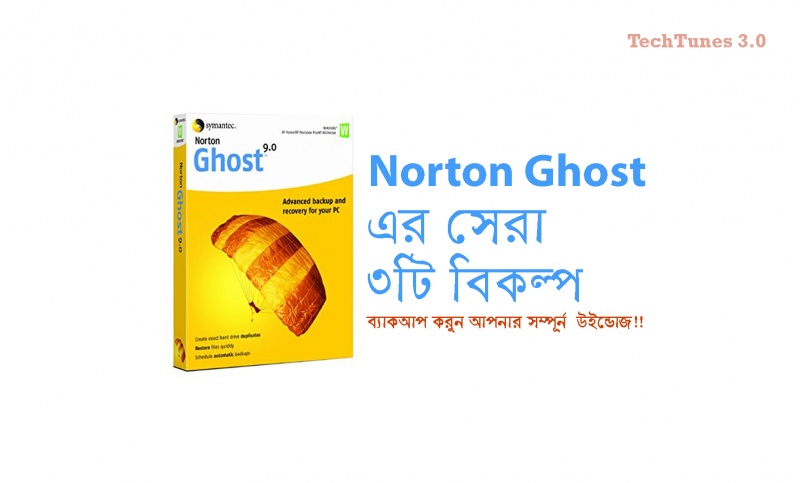
Norton Ghost সফটওয়্যারটির মাধ্যমে পুরো উইন্ডোজের সমস্ত ডাটা, ড্রাইভ পার্টিশন ব্যাকআপ করে রাখা যায়।Norton Ghost তার কাজের জন্য সেরা; তবে এটি সম্পূর্ন ফ্রী নয়! উইন্ডোজ সাধারনভাবে নিজের ব্যাকআপ তৈরি করতে সক্ষম হলেও; তা অনেকসময় যথেষ্ঠ নয়।তাই আজ আমরা কথা বলব তিনটি অ্যাপলিকেশন নিয়ে - যেগুলো কিনা আমাদের সম্পূর্ন উইন্ডোজ ব্যাকআপ করে; আমাদের বর্তমান পিসি এর প্রতিরূপ এর সাথে শতভাগ মিল রেখে - ব্যাকআপ করতে পারবে।এগুলো হল :
আজ আমরা জানব অ্যাপলিকেশন তিনটির সংক্ষিপ্ত পরিচিতি এবং কিভাবে এই তিনটি অ্যাপলিকেশন এর মাধ্যমে আপনার উইন্ডোজের ব্যাকআপ নিবেন।
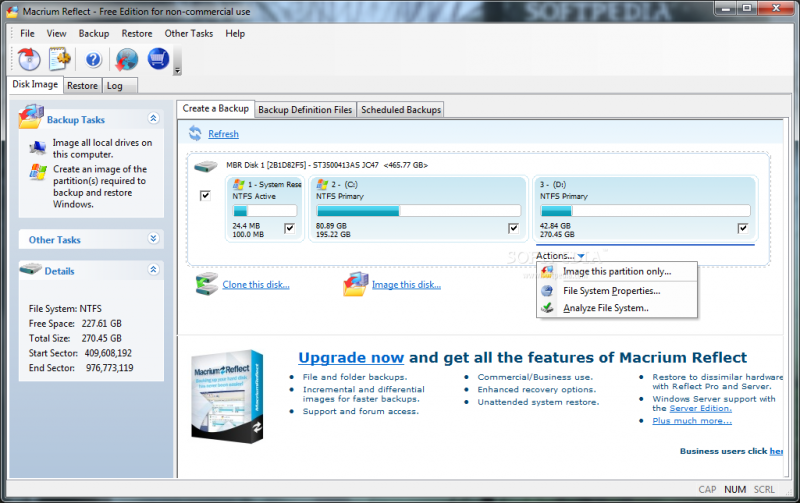
এই উইন্ডোজ ব্যাকআপ করার জন্য Macrium Reflect Free ভার্সনটি খুবই জনপ্রিয়।পেইড ভার্সনে একটু বেশী সুবিধা থাকে; যেমন - পাসওয়ার্ড এনক্রিপশন, স্ক্রিপ্টিং, ইমেইল নোটিফিকেশন ইত্যাদি। যাইহোক,ব্যাকআপ বা সমগ্র উইন্ডোজকে ইমেজিং বা কপিনকরা ব্যাকআপ করার জন্য এই Macrium এর ফ্রী সংস্করনটিই যথেস্ঠ।
আপনার কম্পিউটারের সিস্টেম এর নির্ভর করে উপরের লিংক থেকে ৩২ বিট বা ৬৪ বিট Macrium Reflect ডাউনলোড করুন। এবং ডাউনলোড হয়ে গেলে লঞ্চ (launch) করুন।
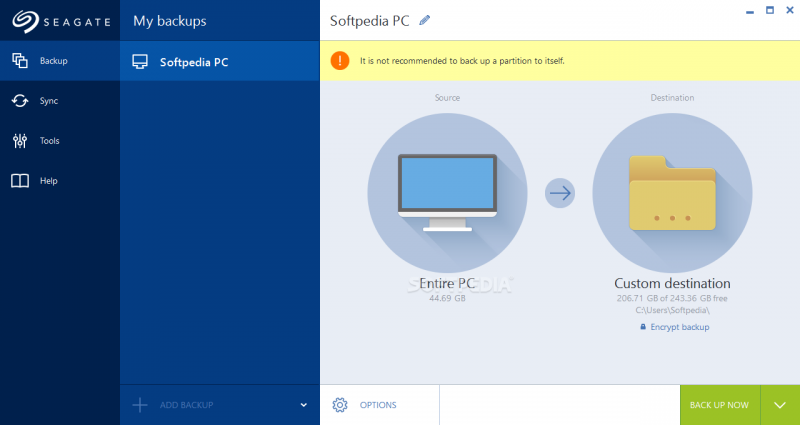
Acronis True Image সফটওয়্যারটি উইন্ডোজ এর প্রতিলিপি তৈরির কাজে প্রথম সারির একটি সফটওয়্যার।সফটওয়্যারটি খুবই পরিচিত এবং জনপ্রিয় হলেও Acronis এর পক্ষ থেকে এটি ফ্রী নয়। তবে এই সফটওয়্যারটি একটি স্পেশাল কাটডাউন ভার্সন Western Digital ও Seagate কোম্পানির নামে লাইসেন্স করা আছে। আপনি যদি আপনার কম্পিউটারে এক্সটারনাল বা ইন্টারনালভাবে এই দুই কোম্পানির ভেতর যেকোন একটি ড্রাইভ ব্যবহার করেন - তবে Acronis True Image সফটওয়্যারটি ফ্রি ব্যবহার করতে পারবেন। WD edition বা Seagate diskwizard যেকোন একটি ডাউনলোড করুন এবং ইনস্টল করে ফেলুন।
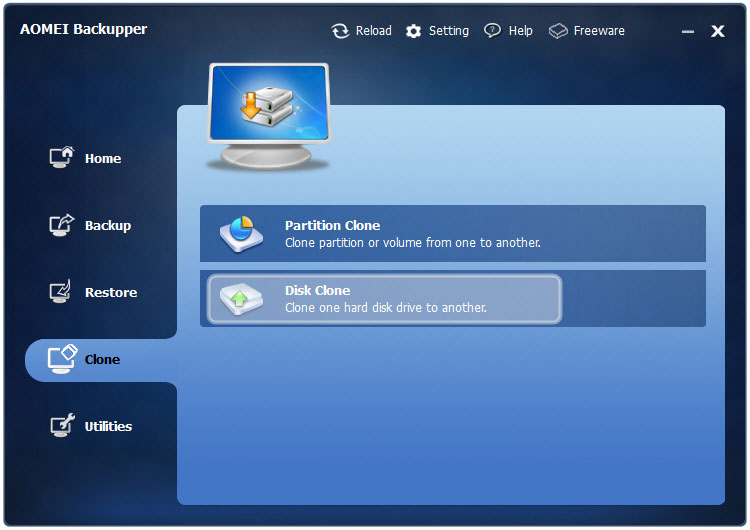
স্পীড ও কম্প্রেশন টেস্ট এর ক্ষেত্রে AOMEI Backupper অনেকাংশে এগিয়ে রয়েছে। তাছাড়াও এখানে আরও বেশ কিছু সুবিধা পাওয়া যায়। যেমন : ফাইল ও ফোল্ডার ব্যাকআপ,ক্লোনিং ও এনক্রিপশন ইত্যাদি। এই সফটওয়্যারটি ব্যক্তিগত এবং ব্যবসায়িক ব্যবহারের জন্য সম্পূর্ন ফ্রী!
এভাবে উপরের তিনটি অ্যাপলিকেশন এর মাধ্যমে আপনি আপনার উইন্ডোজকে Image / প্রতিলিপি সহজভাবে বলতে গেলে ব্যাকআপ করতে পারবেন। আশা করি টিউনটি ভালো লেগেছে; টিউমেন্ট করুন। বেশী বেশী করে শেয়ার করুন এবং টেকটিউনস ট্রিনিটি এর সাথেই থাকুন।
আমি Touhidur Rahman Mahin। বিশ্বের সর্ববৃহৎ বিজ্ঞান ও প্রযুক্তির সৌশল নেটওয়ার্ক - টেকটিউনস এ আমি 8 বছর 9 মাস যাবৎ যুক্ত আছি। টেকটিউনস আমি এ পর্যন্ত 326 টি টিউন ও 88 টি টিউমেন্ট করেছি। টেকটিউনসে আমার 24 ফলোয়ার আছে এবং আমি টেকটিউনসে 1 টিউনারকে ফলো করি।
ভালোবাসি প্রযুক্তি নিয়ে লিখতে, ভালবাসি প্রযুক্তি নিয়ে ভাবতে।